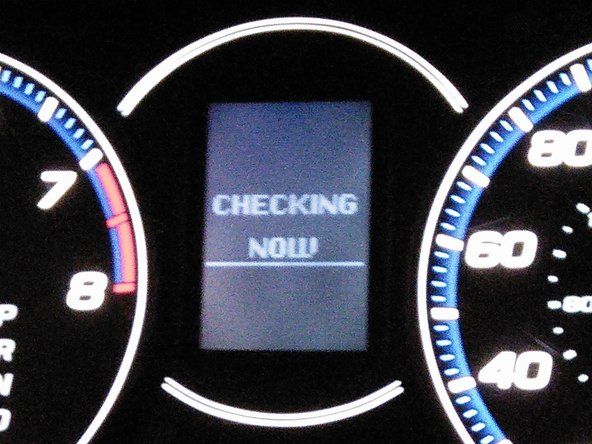Tomtom ONE เป็นอุปกรณ์ GPS ที่ใช้งานง่ายซึ่งผลิตขึ้นมาเพื่อรถยนต์โดยเฉพาะ TomTom ONE เป็นโมเดลพื้นฐานของระบบนำทาง TomTom และมีโมเดลที่แตกต่างกันหกแบบ ได้แก่ 140, 140S, 10, 130S, 125 และ 125SE อุปกรณ์เฉพาะนี้เป็นรุ่นที่สองหน่วย 1GB
อุปกรณ์จะไม่เปิด
หากทุกสิ่งที่คุณลองใช้ไม่ได้ผลให้ขอความช่วยเหลือจากคำแนะนำเหล่านี้
แบตเตอรี่หมด / หมด
ในกรณีที่อุปกรณ์จะไม่เปิดขึ้นก่อนอื่นให้ตรวจสอบว่าเสียบอุปกรณ์อยู่หากเสียบอุปกรณ์แล้วและยังไม่เปิดขึ้นคุณอาจลองกดปุ่ม 'รีเซ็ต' ที่อยู่บน ด้านล่างของอุปกรณ์เหนือช่องเสียบการ์ด SD
หากความพยายามทั้งสองนี้ล้มเหลวอาจมีปัญหากับแหล่งจ่ายไฟหรือปัญหาภายในเช่นแบตเตอรี่ สิ่งเหล่านี้สามารถเปลี่ยนได้และทำได้ง่าย หากต้องการดูวิธีการเปลี่ยนแบตเตอรี่โปรดดูที่คู่มือการซ่อม TomTom ONE
การแสดงผลไม่ดี
หากอุปกรณ์ดูเหมือนจะไม่เปิดขึ้นมาอาจเป็นเพราะคุณไม่เห็นสิ่งใดปรากฏบนหน้าจอ ในกรณีนี้จอแสดงผลมักจะผิดพลาดและจำเป็นต้องเปลี่ยนใหม่
ปัญหาภายใน
อุปกรณ์อาจเปิดไม่ได้เนื่องจากปัญหาภายในกับเมนบอร์ดเช่นกัน สิ่งนี้จะต้องเปลี่ยน
ไม่มีเสียงหรือเสียงผิดเพี้ยน
ดูเหมือนว่าอุปกรณ์จะทำงานได้ตามปกติ แต่ไม่มีเสียงหรือมีความผิดเพี้ยน
ลำโพงไม่ดี
อุปกรณ์ส่วนใหญ่มีลำโพงที่ไม่ดี ลองรีเซ็ตอุปกรณ์ก่อนและหากไม่ได้ผลจำเป็นต้องเปลี่ยนลำโพง
กำลังชาร์จอุปกรณ์ของคุณ
TomTom ONE จะต้องถูกเรียกเก็บเงินเพื่อให้ทำงานได้
TomTom ONE มีอายุการใช้งานแบตเตอรี่สองชั่วโมง อุปกรณ์มาพร้อมกับที่ชาร์จในรถซึ่งจะชาร์จอุปกรณ์ขณะขับรถ ในฐานะอุปกรณ์เสริมคุณอาจซื้อที่ชาร์จบ้าน 120 V หากที่ชาร์จในรถไม่เหมาะกับคุณ
ปัญหาในการชาร์จ
หากดูเหมือนว่าอุปกรณ์ไม่สามารถชาร์จหรือสามารถชาร์จได้แสดงว่าจำเป็นต้องเปลี่ยนแบตเตอรี่มากที่สุด
อีกสาเหตุหนึ่งที่อุปกรณ์ไม่สามารถชาร์จได้อาจเป็นเพราะอุปกรณ์ชาร์จเช่นที่ชาร์จในรถหรือที่ชาร์จที่บ้านทำงานไม่ถูกต้อง ในกรณีนี้ต้องซื้อที่ชาร์จใหม่
การรีเซ็ตอุปกรณ์
หากดูเหมือนว่าอุปกรณ์ทำงานไม่ถูกต้องการรีเซ็ตอุปกรณ์เป็นตัวเลือก ในการรีเซ็ตอุปกรณ์ให้กดปุ่มรีเซ็ต (อยู่เหนือช่องเสียบการ์ด SD) โดยใช้วัตถุขนาดเล็กเช่นคลิปหนีบกระดาษเป็นเวลา 15 วินาที หากวิธีนี้ไม่สามารถแก้ไขปัญหาอุปกรณ์ของคุณอาจต้องได้รับการอัปเดต ในการอัปเดตอุปกรณ์ของคุณให้ดูที่ส่วนการอัปเดตเฟิร์มแวร์อุปกรณ์
การอัปเดตเฟิร์มแวร์ของอุปกรณ์
ซอฟต์แวร์เวอร์ชันใหม่กว่าช่วยให้แผนที่ดีขึ้นดังนั้นการอัปเดตซอฟต์แวร์จึงเป็นสิ่งสำคัญ
ในการอัปเดตซอฟต์แวร์คุณต้องเชื่อมต่ออุปกรณ์เข้ากับคอมพิวเตอร์ก่อน อุปกรณ์ควรมาพร้อมกับสาย USB สำหรับการดำเนินการนี้ เมื่อเสียบอุปกรณ์แล้วให้เปิด TomTom Home และไปที่ส่วนซอฟต์แวร์ จะมีตัวเลือกให้ดาวน์โหลดซอฟต์แวร์ใหม่ คลิกดาวน์โหลดเท่านี้ก็เสร็จเรียบร้อย อย่าลืมถอดฮาร์ดแวร์ออกจากคอมพิวเตอร์ของคุณอย่างปลอดภัยเมื่อคุณทำเสร็จแล้ว
อุปกรณ์ติดอยู่บนหน้าจอเริ่มต้น
อุปกรณ์เปิดขึ้น แต่หน้าจอเริ่มต้นจะไม่หายไป
หน้าจอ lg g3 จางเป็นสีดำ
หากอุปกรณ์ติดค้างอยู่บนหน้าจอเริ่มการทำงานเป็นไปได้มากว่าปัญหาซอฟต์แวร์เสียหายหรือแอปพลิเคชัน TomTom ไม่ได้เกิดขึ้นบนอุปกรณ์
ในการแก้ไขปัญหานี้ขั้นแรกให้ลองรีเซ็ตอุปกรณ์ หากไม่ได้ผลจะต้องติดตั้งซอฟต์แวร์ใหม่ เชื่อมต่ออุปกรณ์เข้ากับคอมพิวเตอร์และไปที่ไฟล์ 'Delete App' เมื่อคุณอยู่ที่นั่นคลิกที่ลิงค์ที่ระบุว่า 'จัดการอุปกรณ์นำทางของฉัน' คลิก 'อัปเดตอุปกรณ์ของฉัน' เมื่อเสร็จสิ้นคุณจะทำการยกเลิกการเชื่อมต่ออุปกรณ์
เมนูการตั้งค่า
สำหรับปัญหาอื่น ๆ เช่นรายการด้านล่างโปรดดูเมนูการตั้งค่าบนอุปกรณ์ของคุณ (ประแจ)
แผนที่เป็นสีดำและสีขาว
ดูเหมือนว่าอุปกรณ์จะทำงานได้อย่างถูกต้อง แต่แผนที่ไม่มีสี
หากแผนที่เป็นสีดำและสีขาวแสดงว่าคุณไม่มีการรับสัญญาณดาวเทียม คุณควรมองไปรอบ ๆ ตัวและให้แน่ใจว่าคุณไม่ได้ถูกล้อมรอบด้วยตึกสูงหรือต้นไม้ใด ๆ เมื่อทุกอย่างชัดเจนแล้วอาจใช้เวลาถึงห้านาทีในการค้นหาดาวเทียม
หากวิธีนี้ไม่สามารถแก้ปัญหาได้อาจต้องรีเซ็ตอุปกรณ์
หากการรีเซ็ตอุปกรณ์ยังไม่สามารถแก้ไขปัญหาของแผนที่ขาวดำได้อาจต้องเปลี่ยนจอแสดงผล
หน้าจอว่างเปล่า
อุปกรณ์ไม่แสดงภาพใด ๆ แต่ฟังก์ชั่นอื่น ๆ เป็นปกติ
เมื่อจอแสดงผลว่างเปล่าเป็นไปได้มากว่าแบตเตอรี่จะหมด ในกรณีนี้ให้รีเซ็ตเครื่องก่อนเพื่อความแน่ใจ เมื่อคุณทำสิ่งนี้แล้ว แต่ยังไม่เปิดให้เสียบเครื่องชาร์จแบตเตอรี่และปล่อยให้ชาร์จข้ามคืน
หน้าจอสีดำ
หากหน้าจอเป็นสีดำทั้งหมดโดยไม่มีการตอบสนองของ LCD แต่คุณยังคงสามารถได้ยินเสียงได้แสดงว่ามีความเป็นไปได้สูงที่จอแสดงผลจะไม่ดีและต้องเปลี่ยนใหม่